জনপ্রিয় ফটোশপ সম্পাদকের এমনকি বুনিয়াদিগুলি আয়ত্ত করা প্রত্যেকের পক্ষে সহজ চিত্র সম্পাদনা সম্পাদন করতে চায় এমন ব্যক্তির পক্ষে "শক্ত" হওয়া তো দূরের কথা। তবে বেশিরভাগ ব্যবহারকারীর কেবল আকার পরিবর্তন করতে, ঘোরানো, খণ্ডকে কেটে ফেলা, পাঠ্য প্রয়োগ করতে এবং আরও কয়েকটি সহজ অপারেশন করা দরকার।
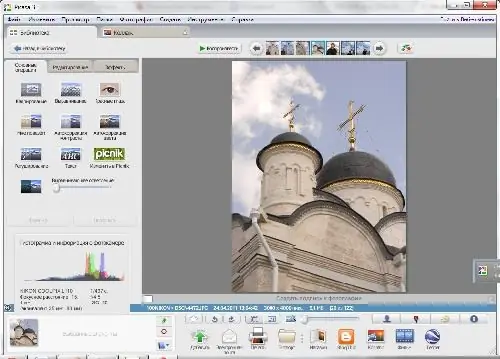
নির্দেশনা
ধাপ 1
কিছু প্রাথমিক চিত্রের পরিবর্তনের জন্য, গুগলের পিকাসা সফ্টওয়্যার ব্যবহার করে দেখুন। এটি ডাউনলোড করা যাবে এখানে https://picasa.google.ru/intl/ru এবং আপনার কম্পিউটারে ইনস্টল করুন। প্রোগ্রামটির একটি সহজ এবং স্বজ্ঞাত ইন্টারফেস রয়েছে, যাতে কম্পিউটার সাক্ষরতার ব্যবহারকারীদের বিকাশে এমনকি নতুনদের ছবি এবং ফটোগ্রাফ সম্পাদনা করতে অসুবিধা না হয়
ধাপ ২
ইনস্টলেশনের পরে, ডিফল্টরূপে সমস্ত গ্রাফিক ফাইল পিকাসার সাথে খুলবে। সম্পাদনা ফাংশন ছাড়াও, অ্যাপ্লিকেশনটি সুবিধাজনক দর্শকের কাজ করে। যে কোনও ফটো খোলার সাথে, আপনি ছবির ঠিক নীচে মেনুতে "পিকাসায় সম্পাদনা করুন" বোতামটি ক্লিক করতে পারেন। স্ন্যাপশটটি তাত্ক্ষণিকভাবে সম্পাদকটিতে খোলা হবে।
ধাপ 3
একবার সম্পাদক এ, প্রোগ্রাম উইন্ডোর বাম দিকে প্যানেল মনোযোগ দিন। সমস্ত মৌলিক চিত্র সম্পাদনা সরঞ্জাম এখানে পাওয়া যায়। "বেসিক অপারেশনস" মেনুটির কেবলমাত্র বিভাগগুলি ব্যবহার করে আপনি ছবির একটি টুকরো কেটে ফেলতে পারবেন, চিত্রটি সোজা করতে পারেন, "লাল চোখগুলি" মুছে ফেলতে পারবেন, রঙের গামুটটি উন্নত করতে পারবেন, ত্রুটিগুলি পুনরুদ্ধার করতে পারবেন, ছবিটিতে পাঠ্য প্রয়োগ করতে পারেন এবং করতে পারেন অন্যান্য সাধারণ ক্রিয়া সংখ্যা।
পদক্ষেপ 4
প্রয়োজনীয় পরিবর্তনগুলি করার পরে, "প্রয়োগ" বোতামটি ক্লিক করে এবং পরে "ফাইল" মেনু থেকে "সংরক্ষণ করুন" বা "একটি অনুলিপি সংরক্ষণ করুন" কমান্ডটি নির্বাচন করে ফলাফল সংরক্ষণ করতে ভুলবেন না। মূল পিকাসা উইন্ডোর নীচে মেনু সম্পর্কেও মনে রাখবেন, যেখানে অতিরিক্ত সম্পাদনা এবং নিয়ন্ত্রণের উপাদান রয়েছে। এই মেনু থেকে, আপনি দ্রুত ছবিটি ঘোরান, এটি মুদ্রণ করতে এবং অন্যান্য ক্রিয়াও করতে পারেন, এর মধ্যে রয়েছে ব্লগে কোলাজ তৈরির কাজ এবং সম্পাদিত ছবি প্রকাশ করা।






